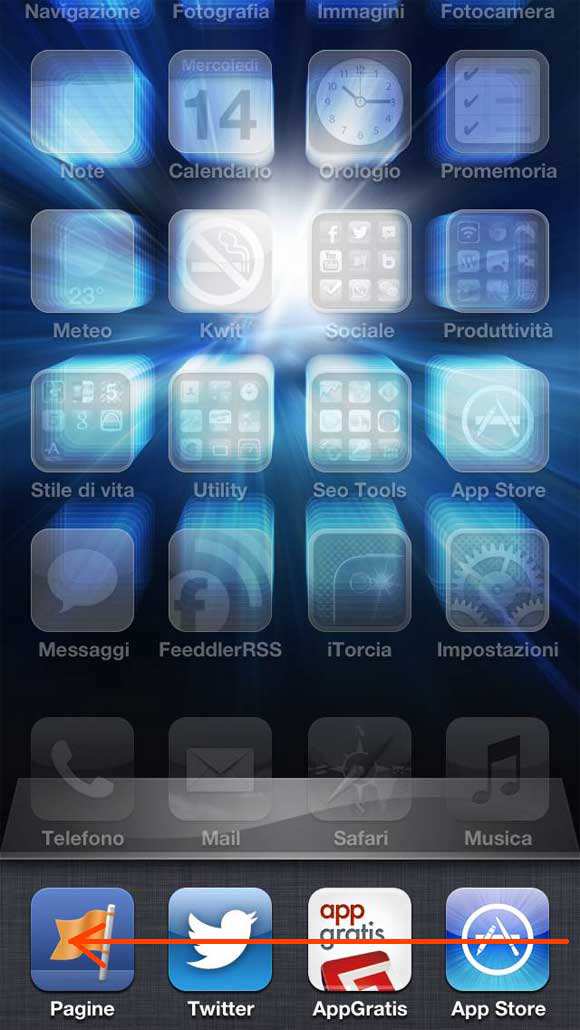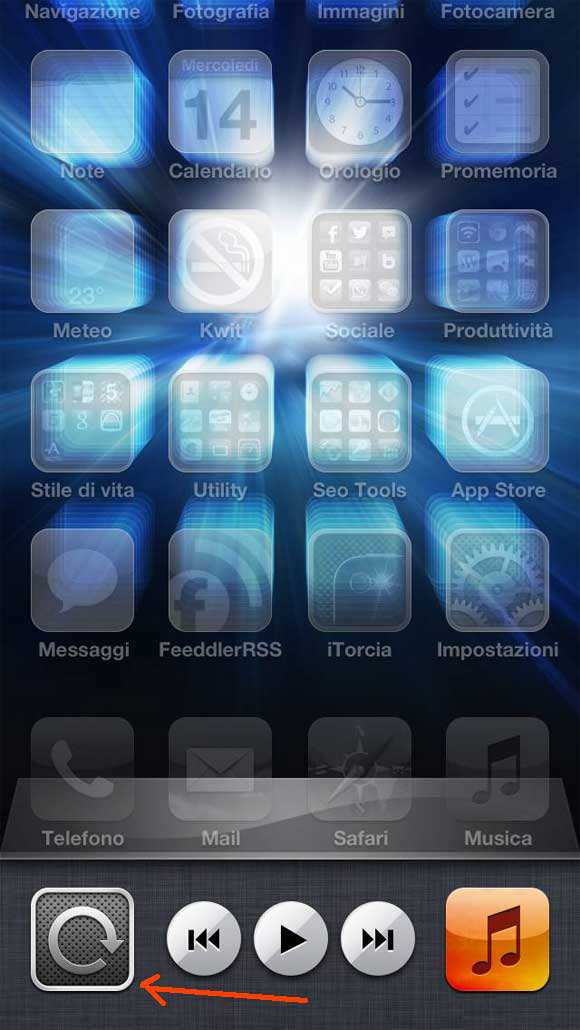Se avete comprato il vostro primo iPhone, una cosa che potrebbe piacere o meno è la rotazione automatica del display…
Forse non tutti vogliono che ruotando in orizzontale il proprio iPhone lo schermo di quest’ultimo ruoti in automatico. Uno dei motivi per cui un utente vorrebbe bloccare la rotazione del display potrebbe essere dovuto dal fatto che il suo utilizzo è nella maggior parte dei casi in posizione verticale e il ruotare dello schermo è dovuto il più delle volte da un movimento sbagliato del telefono.
Fatta questa breve premessa ecco come bloccare la rotazione su iPhone 3GS, 4, 4S e 5, 6S, 6 Plus e iPad visto che questa funzione è presente da diverse versioni di iOS ma che per i neofiti potrebbe non essere così facile trovarla o passare addirittura inosservata.
Come prima cosa dovremo fare doppio tap sul tasto home, dove ci verrà proposto il task manager come in questa schermata:
Ora dovremo effettuare una gesture da destra verso sinistra e ci apparirà la seguente schermata:
Adesso basterà cliccare sull’icone con la freccia che ruota per non far più ruotare lo schermo. Stessa procedure per riattivare la rotazione che vi verrà segnalato sulla barra delle notifiche in alto.
Come bloccare la rotazione dello schermo con iOS9 su iPhone 6S, 6 Plus, 5S, iPad Air, iPad Mini
Aggiornamento della guida con l’ultima versione di iOS9 dove per poter bloccare la rotazione dello schermo sarà sufficiente alzare il centro di controllo dalla parte in basso dello schermo e cliccare il pulsante che potete vedere qui a seguire:
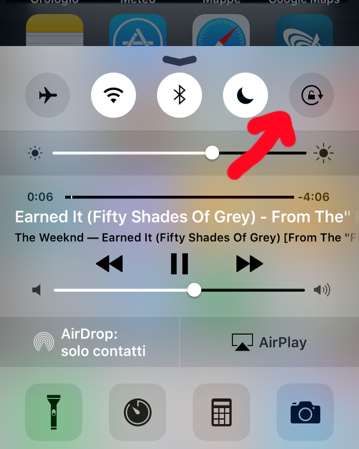
In questo modo quando si andrà a girare lo schermo dell’iPhone o dell’iPad per sbaglio non dovremo preoccuparmi della rotazione. Su iPad potete utilizzare anche il tastino fisico nella parte laterale per bloccare la rotazione del display.